
Kwa wakati wa sasa, karibu kila mtumiaji wa kivinjari anayeanzisha ugani wowote unaoongeza chaguzi mpya kwenye kivinjari cha wavuti, ambayo haipo ndani yake. Hata hivyo, sio nyongeza zote zilizochapishwa katika maduka rasmi, wakati wengine ni scripts ndogo. Wao ni rahisi sana kutekeleza kupitia mameneja maalum wa usimamizi. Moja ya zana hizi huitwa greasemonkey, na leo tunataka kusema juu yake kwa undani zaidi, kuchukua kivinjari cha Mozilla Firefox kwa mfano.
Tunatumia greasemonkey ya ugani katika Mozilla Firefox.
Kiini cha greasemonkey ni kufunga au kuunda scripts desturi ambayo itafanya kazi kwenye maeneo maalum. Ugani huu hufanya kama utaratibu maalum ambao unahakikisha utekelezaji wa msimbo wa kabla ya kuvuna. Kisha, tunataka kuwaambia yote kuhusu ushirikiano na kuongeza hii, kuanzia kwenye ufungaji na kuishia na uumbaji wa scripts za mtumiaji.Hatua ya 1: Kuweka upanuzi.
Watumiaji wengi ambao tayari wamekutana na utaratibu wa kufunga nyongeza wanajua jinsi inavyofanywa. Maagizo yafuatayo yatatengenezwa kwa watumiaji hao ambao kwanza wanakabiliwa na kusudi sawa. Watumiaji wenye ujuzi wanaweza tu kuruka kwa kufunga kwa kujitegemea.
- Fungua orodha kuu ya kivinjari ambapo unaenda kwenye sehemu ya "nyongeza". Hatua hii inaweza kufanywa kwa kushinikiza CTRL + Shift + A. Funguo la Moto.
- Kwenye kichupo kinachoonekana, una nia ya shamba la pembejeo ambapo uandike "greasemonkey" na bofya Ingiza.
- Kutakuwa na mpito wa moja kwa moja kwenye ukurasa wa On-On-Firefox. Hapa, bofya matokeo ya utafutaji sahihi, ambayo yanaonyeshwa kwanza kwenye orodha.
- Bofya kwenye kifungo cha bluu na usajili "Ongeza kwenye Firefox".
- Jitambulishe na ruhusa muhimu za Greasemonkey, baada ya hapo unathibitisha nia yako ya ufungaji.
- Utatambuliwa na kukamilika kwa mafanikio ya kuongeza. Ikiwa una nia ya kufanya kazi scripts na nyuma, hakikisha kuangalia sanduku la checkbox "Ruhusu upanuzi huu kufanya kazi katika madirisha binafsi". Ikiwa umefungwa kwa hiari taarifa, bila ya kufanya hariri, chini tutaonyesha jinsi ya kusanidi parameter hii vinginevyo.
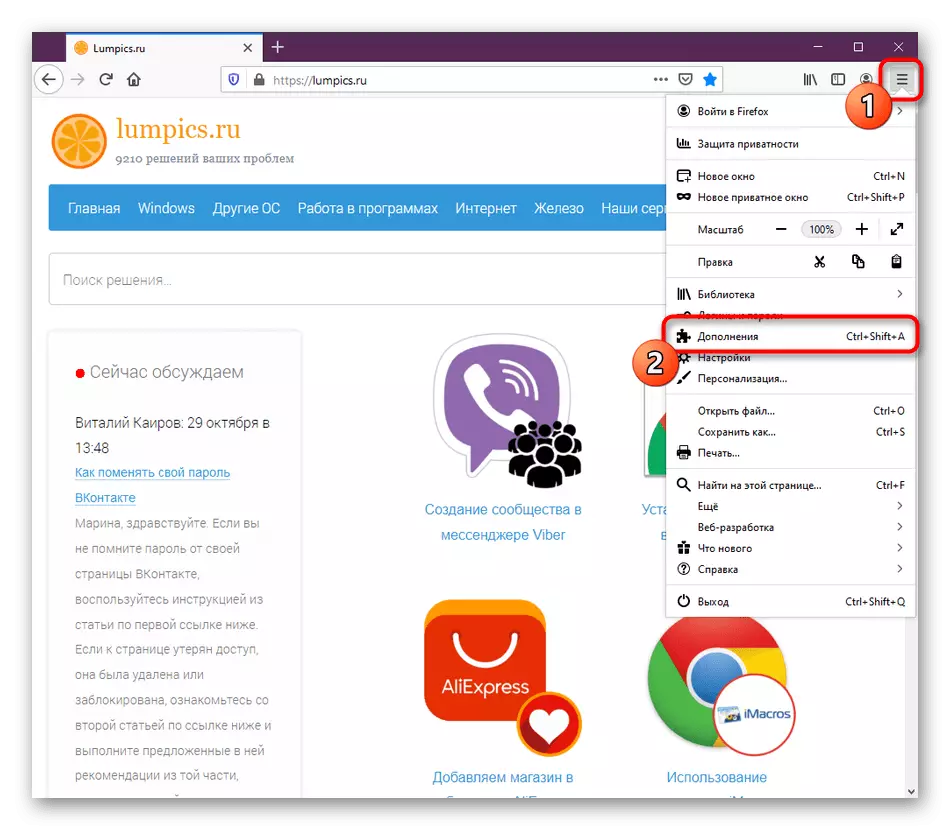
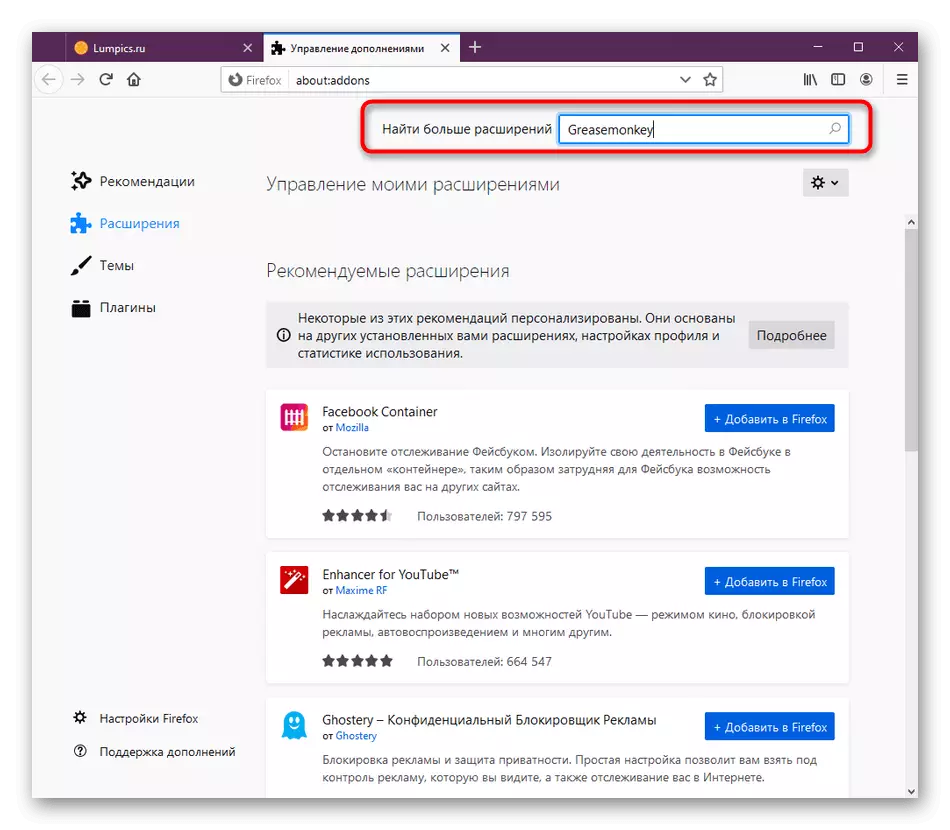
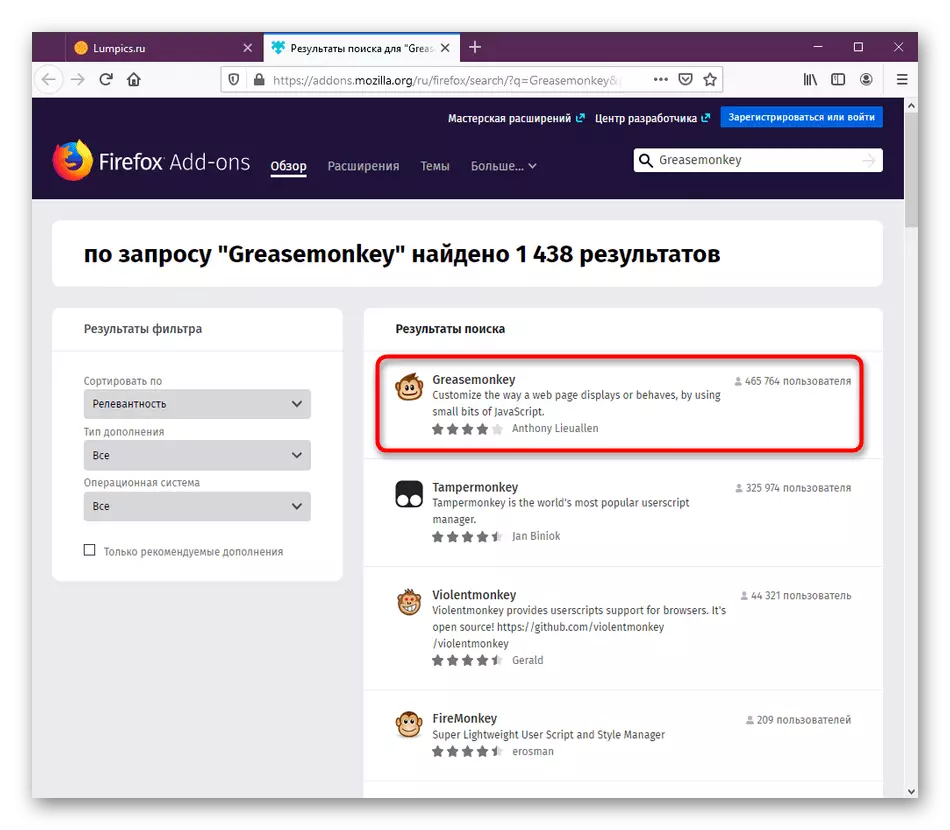



Baada ya kukamilika kwa ufungaji, kuongeza ni mara moja kuanzishwa na tayari kufunga scripts. Sasa haina kutimiza kazi yoyote katika kivinjari, kwa sababu haijaongezwa nambari za desturi, ambazo tutazungumzia.
Hatua ya 2: Kuweka scripts za mtumiaji.
Katika hali nyingi, mtumiaji anaweka greasemonkey tayari kujua scripts ambayo itaongeza. Katika tovuti rasmi, ambapo maombi hayo yanakabiliwa, kuna habari juu ya ufungaji wao, kwa hiyo hakutakuwa na matatizo na hii. Hata hivyo, ikiwa bado haujapata script ya kuongeza, tunashauri hii kufanya sasa.
Nenda kwenye tovuti rasmi ya Fomu ya Greasy.
- Ya hapo juu ni kumbukumbu ya rasilimali rasmi kutoka Greasemonkey, ambapo scripts desturi huwekwa. Angalia kuna sahihi kwenye chombo cha mada na bonyeza kwenye ukurasa.
- Hapa, bofya kwenye kifungo "Weka script hii".
- Chagua chaguo la ziada la ufungaji katika hali iliyokatwa na kufungua moja kwa moja mhariri baada ya ufungaji, ikiwa inahitajika. Baada ya kubonyeza kitufe cha kijani cha "kufunga".
- Sasa fungua greasemonkey kwa kubonyeza icon kwenye jopo la juu. Hapa utaona orodha ya scripts zilizoongezwa. Itasasishwa mara moja baada ya kubonyeza "kufunga."
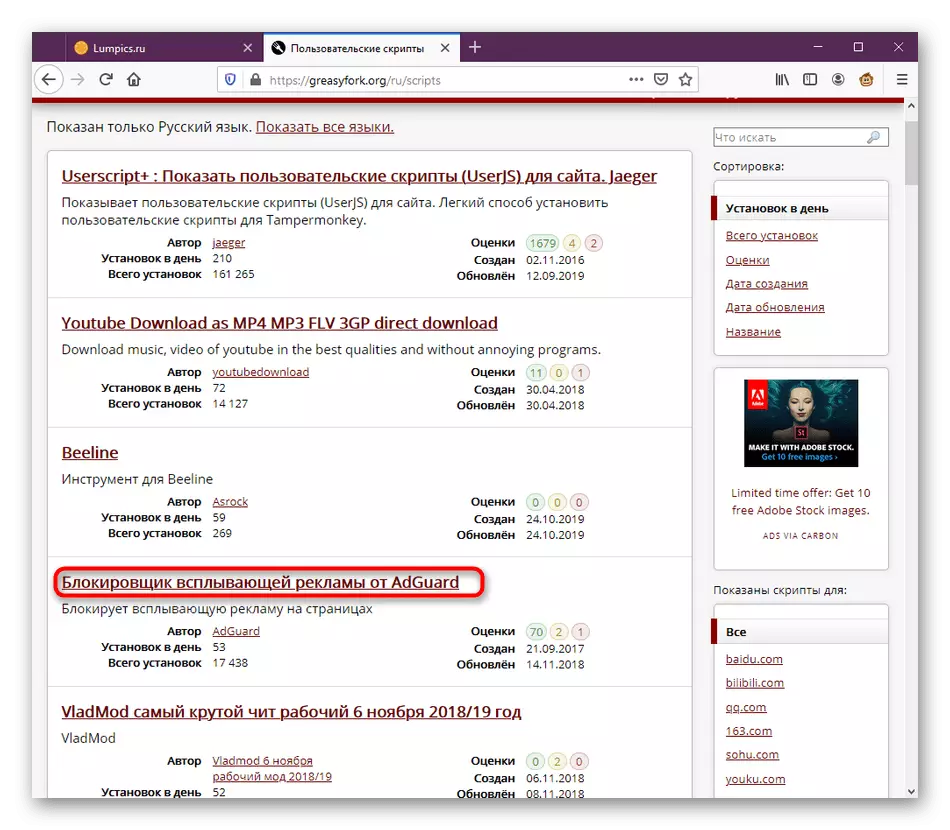



Script yoyote inapatikana kwa greasemonkey imeongezwa kwa njia hii. Zaidi ya hayo, unaweza nakala ya kificho yenyewe na kuunda workpiece mpya kupitia mhariri kwa kuingiza yaliyomo huko. Tutasema kuhusu hili katika hatua ya mwisho ya makala yetu ya leo.
Hatua ya 3: Kuweka Greasemonkey.
Wakati mwingine mtumiaji anahitaji kufanya mipangilio ya ugani kwa kubainisha vigezo fulani. Kazi ya greasemonkey imejengwa ili iwe hakuna chaguzi tu ambazo zinapatikana kubadilika, kwani hazihitajiki hata. Menyu kuu inapaswa kuzingatia vitu vile:
- Unapofungua orodha ya programu, kamba ya kwanza ni wajibu wa kuingizwa au kukatwa. Katika kesi hiyo, scripts zote, kwa mtiririko huo, zitatofautiana kulingana na hali ya upanuzi.
- Kisha, angalia kizuizi, ambacho kinaonyeshwa kwenye skrini hapa chini. Hapa unaweza kwenda kwenye mhariri, mipangilio ya kuuza nje au kuagiza ambapo scripts zote zilizowekwa zitajumuishwa.
- Kizuizi cha mwisho kina viungo muhimu ambavyo vinaweza kuwa na manufaa wakati wa mwingiliano na greasemonkey.
- Mwishoni, hebu tuchukue haraka jinsi ya kufanya maandiko ya greasemonkey kazi katika madirisha ya kibinafsi ikiwa parameter hii haijawekwa mapema. Ili kufanya hivyo, fungua orodha ya kivinjari cha wavuti na uende kwenye sehemu ya "Add-Ons".
- Hapa, pata greasemonkey na bofya kwenye tile ya upanuzi.
- Chanzo chini ya kichupo, ambapo katika sehemu ya "Kuanza katika Windows Private", kuweka alama karibu na "kuruhusu" kipengee.
- Ishara maalum ya faragha karibu na kuongeza inaonyesha kwamba itafanya kazi katika hali hii.


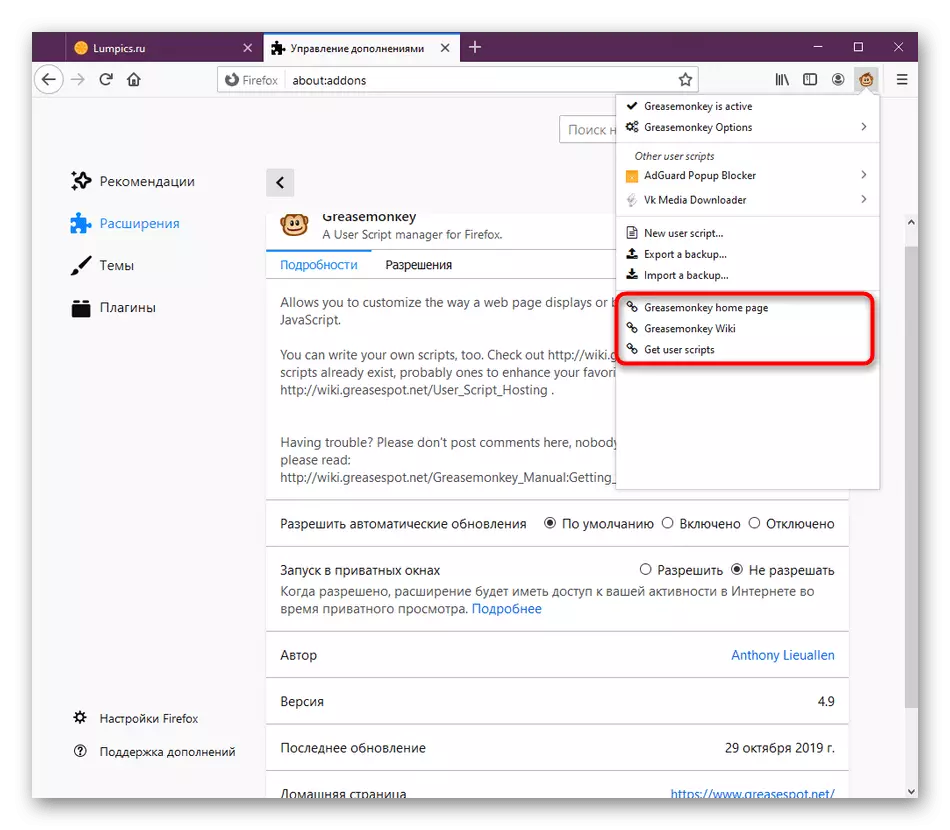
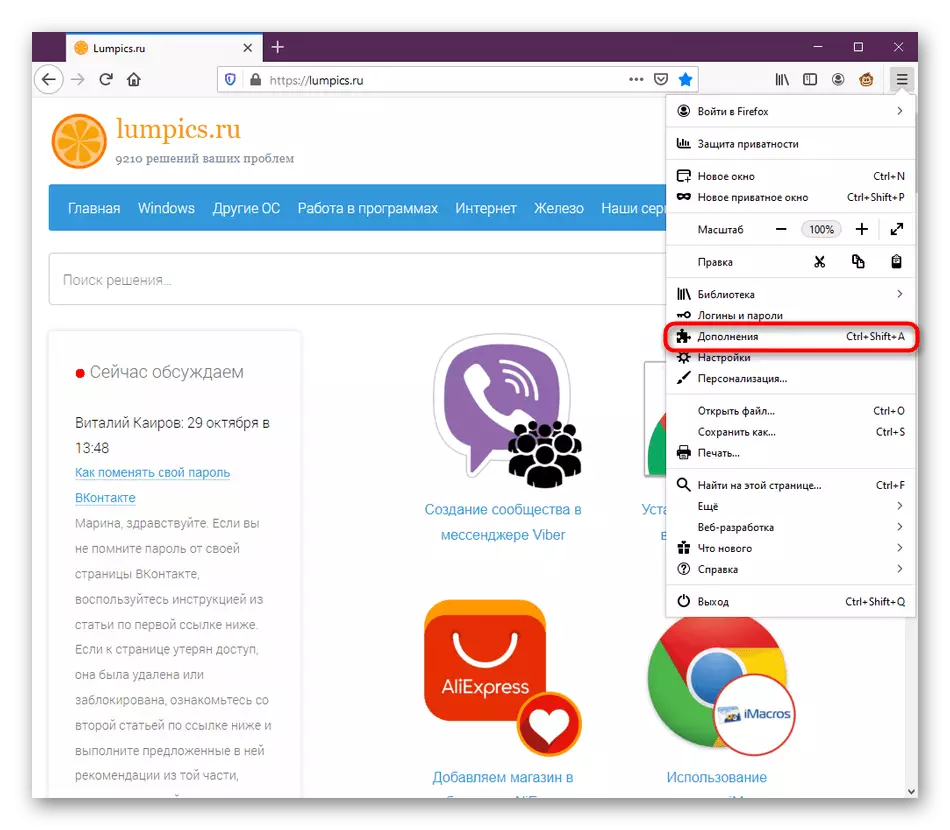
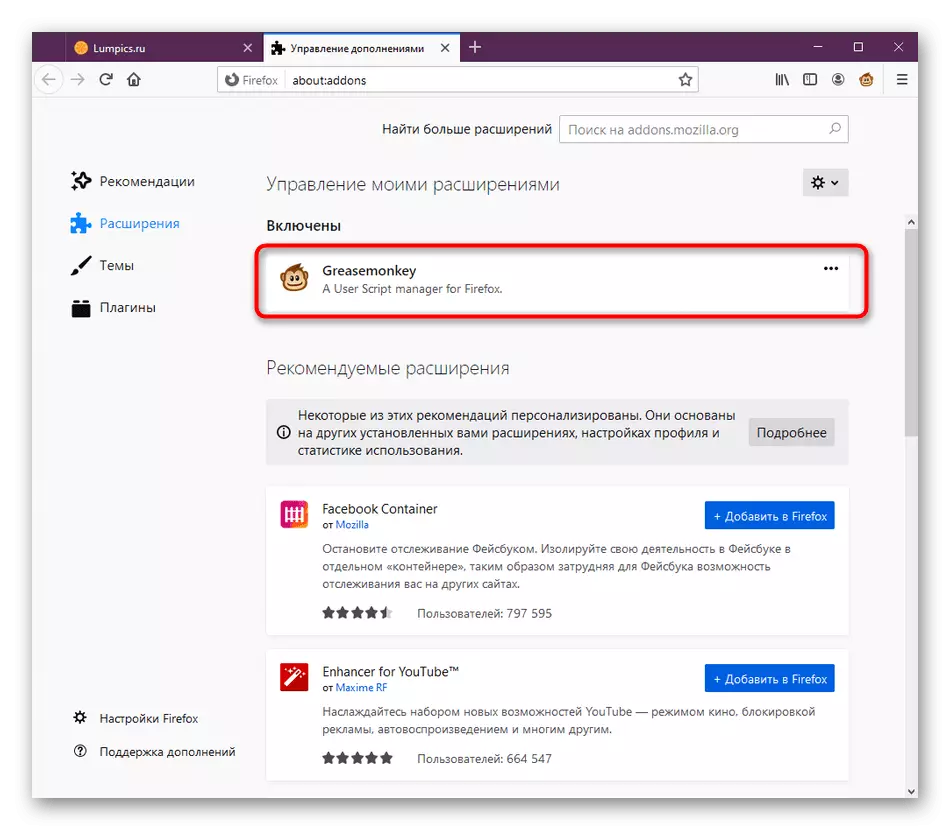


Hizi zilikuwa vifungo vyote muhimu na vitu vya menyu. Blogu ya mwisho, ambayo hatukuambia tu, imetengwa mahsusi kwa scripts. Mada hii itatolewa kwa aya tofauti zaidi.
Hatua ya 4: Usimamizi wa scripts zilizowekwa
Ikiwa umeweka scripts moja au zaidi katika ziada inayozingatiwa leo, hali hiyo itatokea wakati unapaswa kusimamia chombo hiki, hebu sema, itataka kuizima, hariri au kuiondoa kabisa. Yote hii imefanywa kwa njia ya Menyu hiyo ya Greasemonkey.
- Fungua dirisha la udhibiti wa upanuzi. Hapa utaona mgawanyiko wa maandiko. Baadhi yao hutumiwa kwenye tovuti ya sasa, wakati wengine hawana kazi. Bonyeza kifungo cha kushoto cha mouse kwenda kudhibiti.
- Hapa unaweza, kwa mfano, kuwezesha script, hariri au kuifuta. Yote hii imefanywa kwa kushinikiza vifungo vinavyolingana. Maelezo yafuatayo kuhusu toleo la maombi na sasisho lake la mwisho linaonyeshwa.
- Nenda kwenye "Chaguzi za User Script" ili usanidi vigezo vya ziada vya script. Hii ni muhimu katika matukio ya nadra sana, ambayo kwa kawaida huandikwa kwenye tovuti ambapo msimbo unasambazwa.
- Ikiwa unahitaji kufanya mabadiliko, tumia chaguo la hariri.
- Dirisha la mhariri tofauti linafungua, ambapo yaliyomo yote yanawajibika kwa kazi ya script. Kufanya mabadiliko fulani, usisahau kuwaweka kabla ya kufunga dirisha.
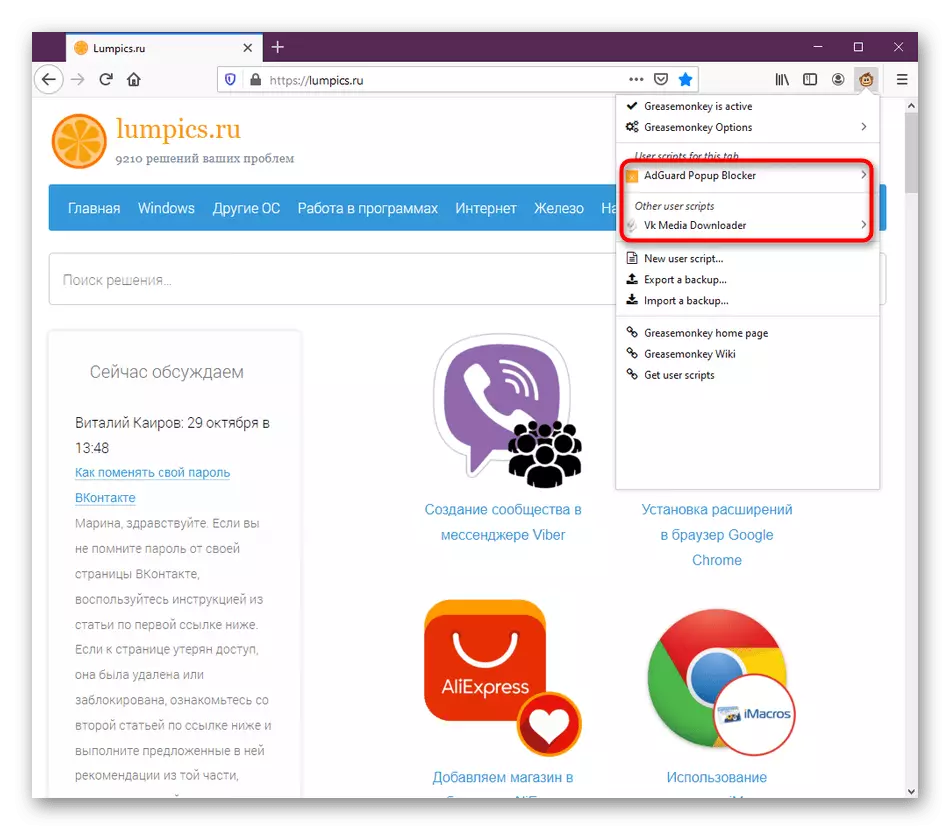
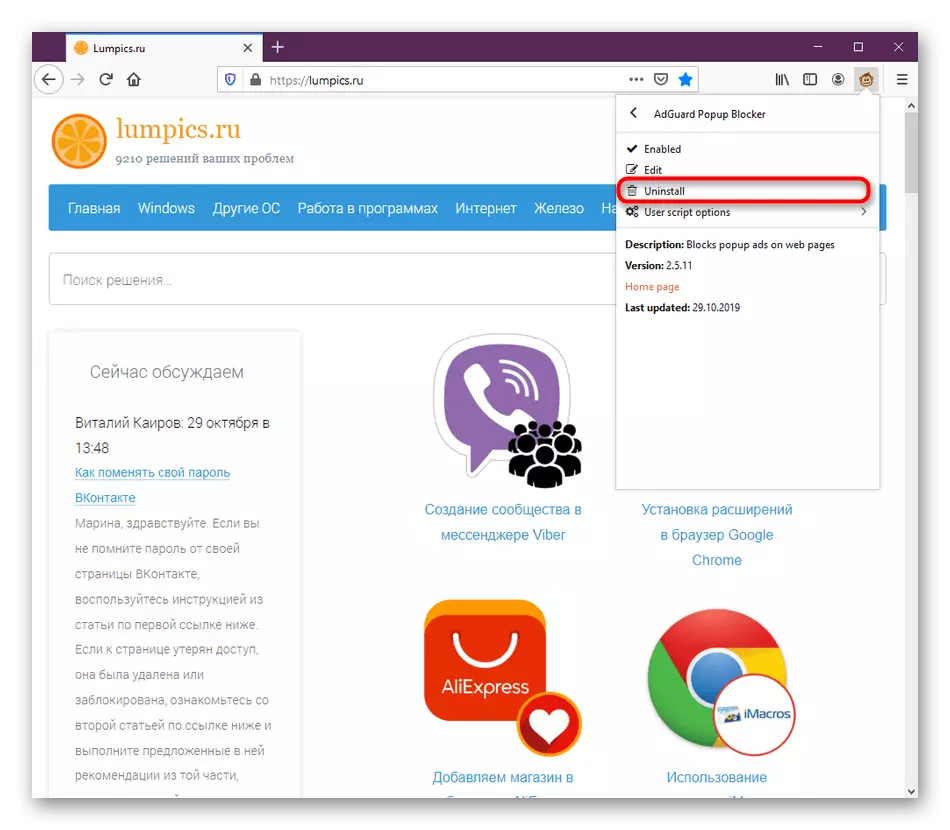
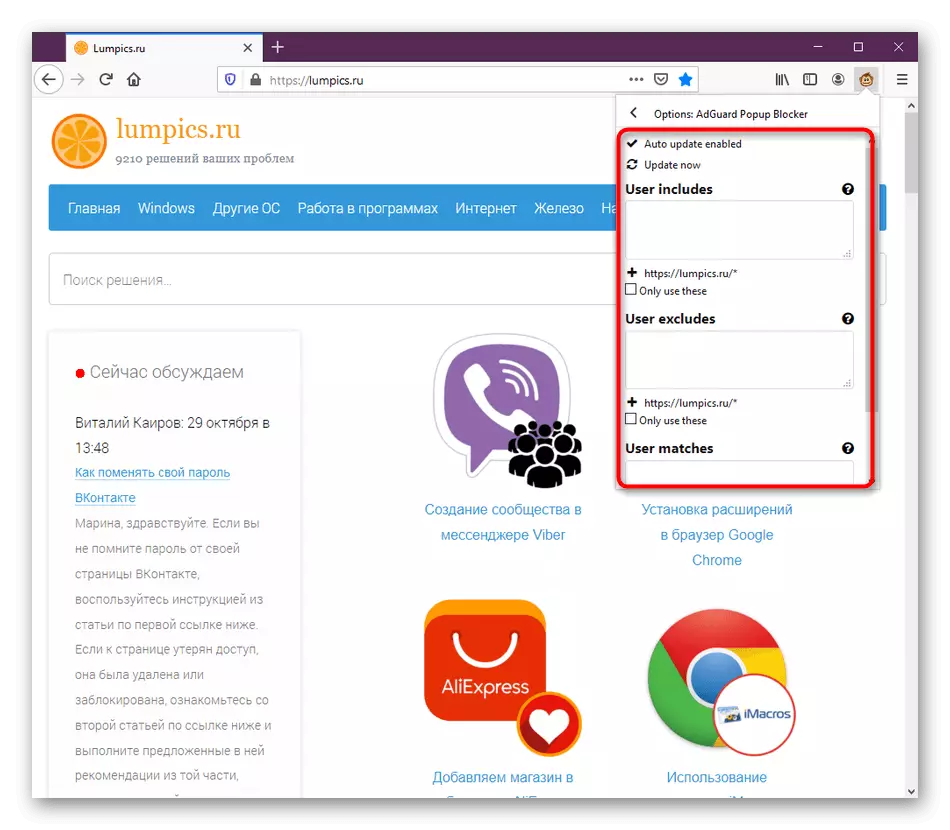

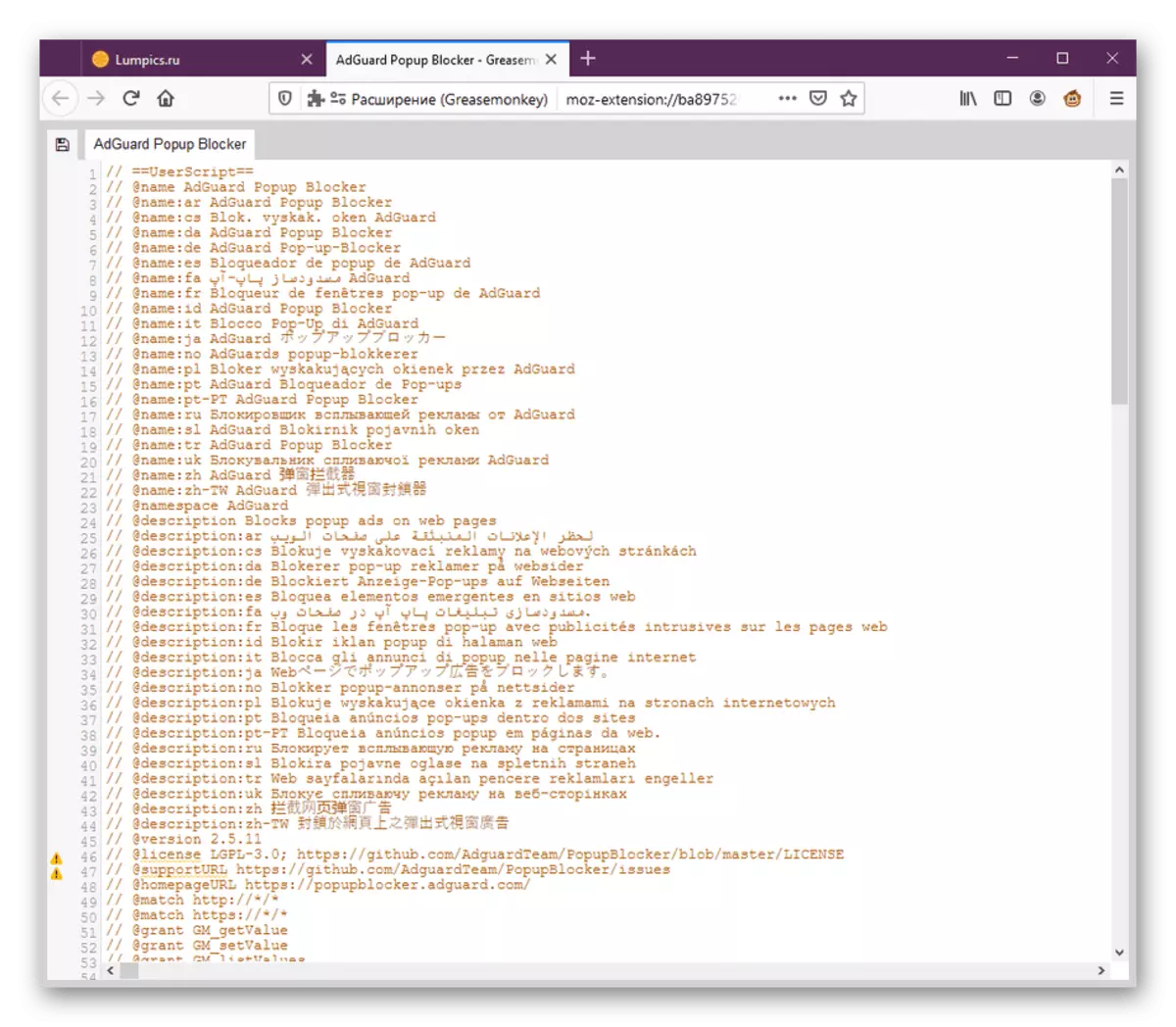
Usifanye baadhi ya kuhariri kama hii, kwa sababu kwa sababu ya hili, utendaji wa script nzima inaweza kuchanganyikiwa na itabidi kurejesha.
Hatua ya 5: Kujenga scripts yako mwenyewe
Mada ya kuunda scripts yake mwenyewe ni pamoja na kuiga kanuni ya mtu mwingine, kwani inatekelezwa kwa njia sawa. Sasa hatuwezi kutoa mapendekezo yoyote kuhusu kuandika maombi, kwa kuwa haya yanahusika na watu kusoma lugha za programu. Kwa ajili ya nyaraka za greasemonkey, inapatikana kwa kusoma kwenye tovuti rasmi. Sasa tunataka tu kuonyesha jinsi ya kufungua mhariri na kuingiza msimbo huko.
- Nenda kwenye orodha kuu ya ugani, ambapo bonyeza kitufe cha "New Script".
- Dirisha la mhariri litafungua, ambapo kanuni tayari imeajiriwa.
- Weka yaliyomo pale na uhifadhi mabadiliko. Kwa hiari, unaweza kubadilisha jina la script ili iwe rahisi kupata hiyo.
- Sasa katika orodha kuu ya Greasemonkey, utaona kwamba script ya mtumiaji imeongezwa kwa ufanisi.

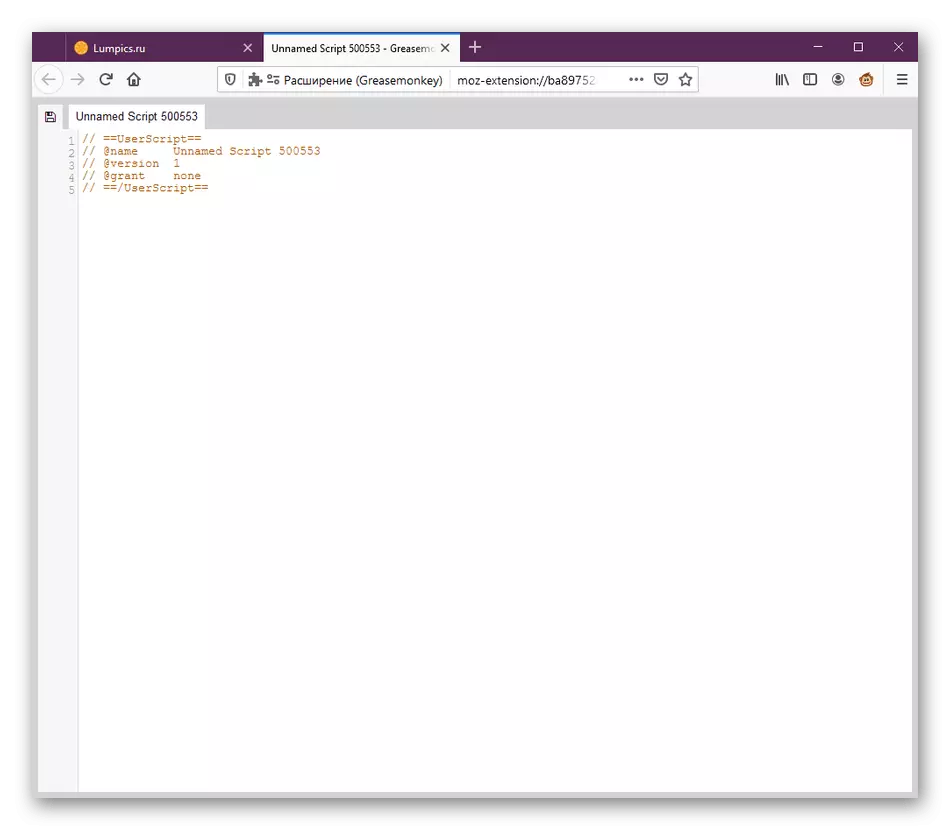

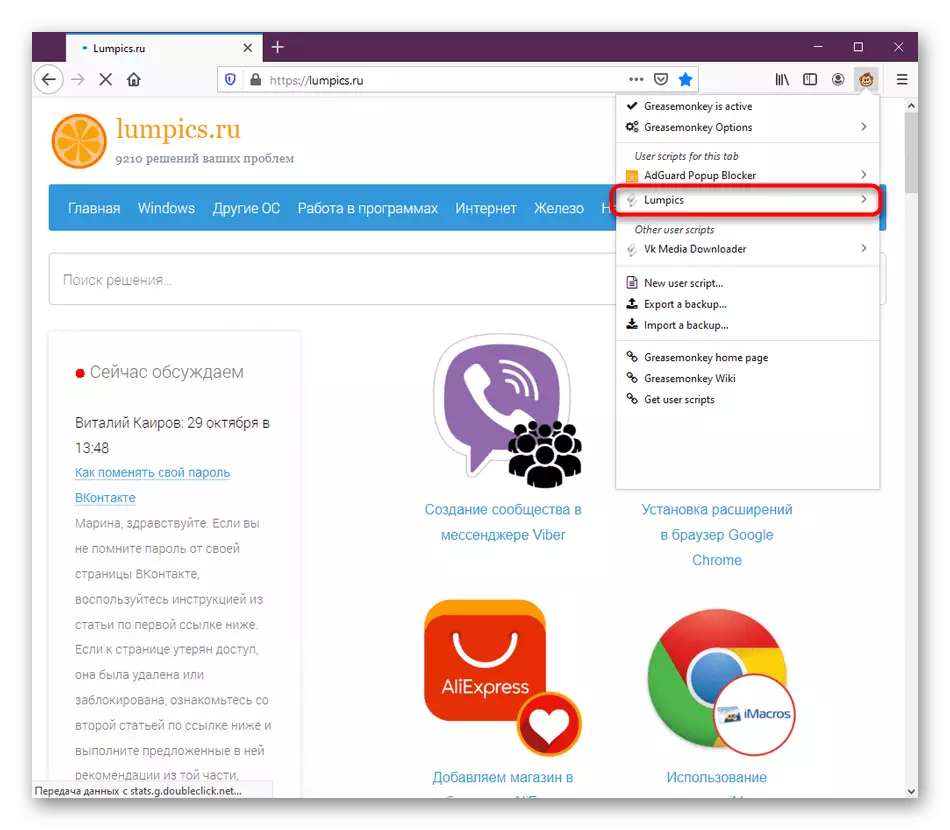
Kama unaweza kuona, Greasemonkey ni ugani rahisi na muhimu ambayo inakuwezesha kutekeleza scripts zote za mtumiaji katika Mozilla Firefox. Ni shukrani kwa hili kwamba sasa wapendaji huunda ufumbuzi mwingi ambao unawezesha mwingiliano na kivinjari.
